คุณสามารถดื่มน้ำมะพร้าวระหว่างให้นมบุตรได้หรือไม่?

การเลี้ยงลูกด้วยนมแม่เพื่อดื่มน้ำมะพร้าวไม่ใช่คำถามของคุณแม่หลายคน แม้ว่าประโยชน์ของน้ำมะพร้าวจะดีมาก แต่คุณยังสามารถดื่มน้ำมะพร้าวขณะให้นมบุตรได้หรือไม่?
ทุกวันนี้ เราทุกคนสามารถเข้าถึงคลังภาพยนตร์ขนาดมหึมา ทั้งออกใหม่และคลาสสิกในอดีต ไม่ว่าคุณจะใช้สมาร์ทโฟน คอมพิวเตอร์ หรือทีวี คุณก็สามารถเข้าถึงสำเนาภาพยนตร์ที่ถูกกฎหมาย (และไม่ถูกต้องตามกฎหมาย) จำนวนมหาศาลได้ เว็บไซต์เช่น Hulu, Netflix และ Prime Video สตรีมเนื้อหาวิดีโอหลายเทราไบต์อย่างต่อเนื่อง คุณสามารถรับชมอะไรก็ได้ที่คุณต้องการดู เมื่อไรก็ได้ที่คุณต้องการดู
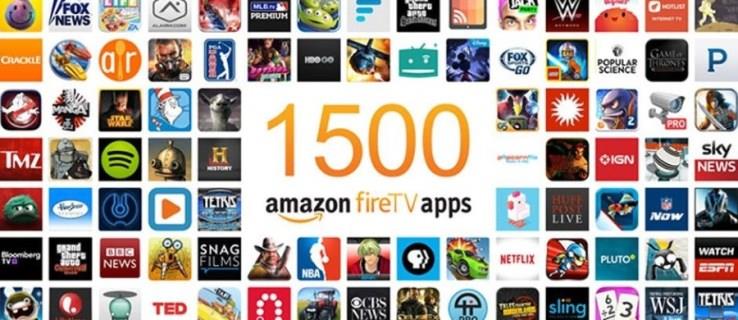
หนึ่งในวิธีแก้ปัญหาที่ง่ายกว่าสำหรับผู้บริโภคในการสตรีมวิดีโอไปยังโทรทัศน์คือ Amazon Fire TV Stick ตัวเลือกนี้ทำให้เกิดคำถาม คุณสามารถดาวน์โหลดภาพยนตร์ไปยัง Fire TV Stick ของคุณได้หรือไม่ คำตอบคือ ไม่ ไม่โดยตรง
Fire TV Stick ไม่มีที่เก็บข้อมูลในเครื่องเพียงพอที่จะจัดเก็บวิดีโอใดๆ มันต้องสตรีมสิ่งต่าง ๆ จากแหล่งอื่นและใช้พื้นที่ที่จำกัดในการแคชและจัดเก็บแอพ อย่างไรก็ตาม มีวิธีการดาวน์โหลดภาพยนตร์ไปยังอุปกรณ์อื่นเพื่อดูในภายหลัง
นอกจากนี้ Fire TV Stick ของคุณยังสามารถเข้าถึง Amazon Prime Video, Hulu, Netflix หรือบริการที่คล้ายกัน คู่มือนี้แสดงตัวเลือกต่าง ๆ มากมายสำหรับการรับเนื้อหาภาพยนตร์ไปยัง Fire TV Stick ของคุณ
วิธีสตรีม / ดูภาพยนตร์บน Fire TV Stick
วิธีแรกและง่ายที่สุดในการเข้าถึงภาพยนตร์คือการใช้ Amazon Prime, Hulu, Netflix หรือบริการอื่น เพียงติดตั้งแอพที่เหมาะสม คุณจะต้องสมัครรับข้อมูลสำหรับเว็บไซต์ดังกล่าวส่วนใหญ่ แม้ว่าจะมีทางเลือกฟรีที่ยอดเยี่ยมอยู่บ้าง จากนั้นท่องไลบรารีที่มีอยู่ของบริการเพื่อไปยังเนื้อหาที่คุณต้องการ
โปรดทราบว่าไม่ใช่ภาพยนตร์ทุกเรื่องที่คุณอาจต้องการรับชมในบริการเดียว บางครั้งคุณต้องสลับไปมาระหว่างไซต์ต่างๆ เพื่อค้นหาสิ่งที่คุณต้องการ
ข้อเสนอจำกัด: ฟรี 3 เดือน!
รับ ExpressVPN ปลอดภัยและเป็นมิตรกับการสตรีม
รับประกันคืนเงินภายใน 30 วัน
มีบริการสตรีมมิ่งแบบเสียเงินและฟรีมากมาย นี่คือบางส่วนที่ได้รับความนิยมมากที่สุด
ใช้ Amazon Prime Video บน Fire TV Stick

Amazon Prime Videoเป็นบริการที่รวมมาให้ฟรีเมื่อสมัครสมาชิก Amazon Prime โดยทั่วไป Prime มีค่าใช้จ่าย $119 ต่อปีหรือ $12.99 ต่อเดือน สำหรับคนส่วนใหญ่ การสมัครสมาชิก Prime Video ไม่ใช่เหตุผลหลักในการรับ Prime แต่เป็นโบนัสที่ดีกับภาพยนตร์และเนื้อหาทีวีระดับไฮเอนด์จำนวนมาก
ใช้ Netflix บน Fire TV Stick
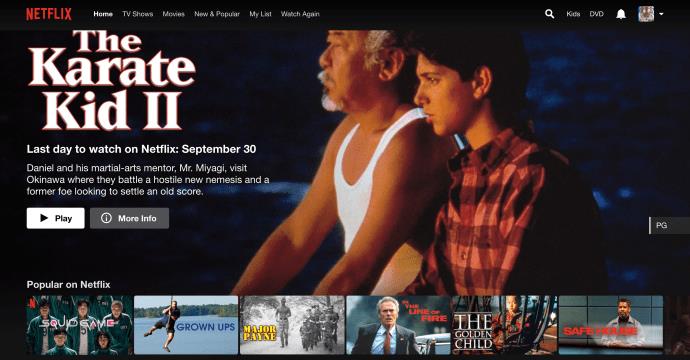
Netflixเป็นหนึ่งในบริการสตรีมมิ่งที่ได้รับความนิยมมากที่สุด ด้วยแผนเริ่มต้นที่ $8.99/เดือน จึงเป็นตัวเลือกที่ยอดเยี่ยมสำหรับบริการสตรีมวิดีโอหลัก มีภาพยนตร์ ละครโทรทัศน์ และเนื้อหาต้นฉบับจำนวนมากขึ้นเรื่อย ๆ
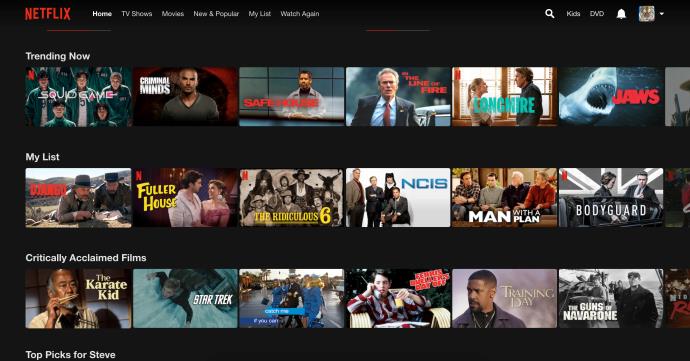
ใช้ Hulu บน Fire TV Stick
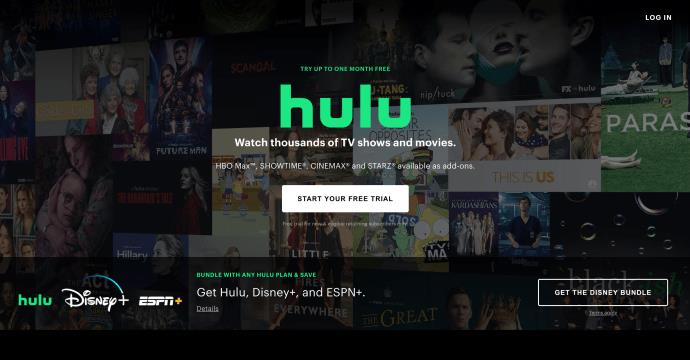
Huluเป็นเว็บไซต์สตรีมมิ่งหลักอีกแห่งที่ได้รับประโยชน์จากการเสนอการอัปเกรดเป็นแพ็คเกจช่องพรีเมียม เช่น HBO และ Showtime และตัวเลือกรายการสดทางทีวี นอกจากนี้ยังผลิตเนื้อหาต้นฉบับคุณภาพสูงอีกด้วย Hulu มีให้เลือกมากมาย เริ่มต้นเพียง $6.99 ต่อเดือน
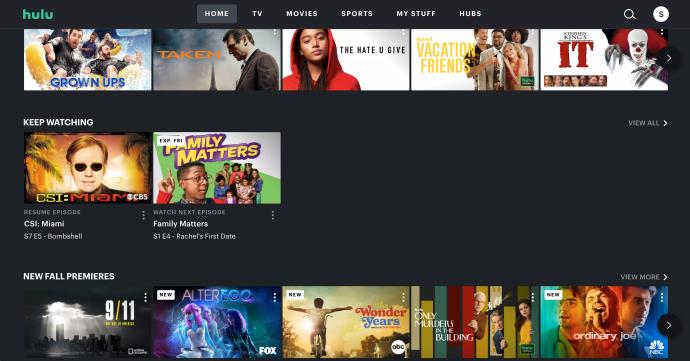
ใช้ Pluto TV บน Fire TV Stick
พลูโตทีวีมีข้อได้เปรียบในการรับชมฟรีอย่างสมบูรณ์รวมถึงช่องรายการเคเบิลทีวีที่ยอดเยี่ยมซึ่งให้ความรู้สึกเหมือนคุณสมัครสมาชิกเคเบิลทีวี (ต่ำสุด) มีช่องภาพยนตร์และช่องรายการทีวีมากมาย เช่น ช่อง MTV ช่อง Nickelodeon ช่อง Action และอื่นๆ อีกมากมาย
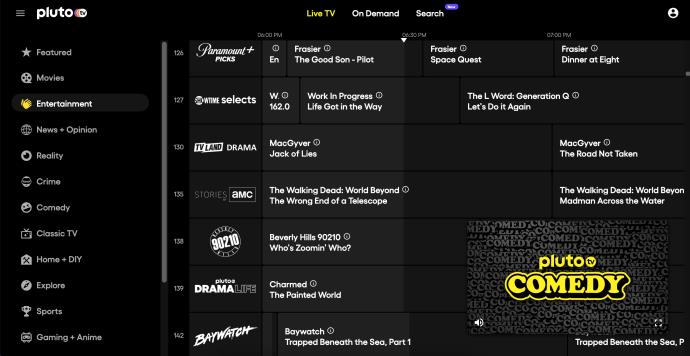
ใช้Classic Cinema Onlineบน Fire TV Stick
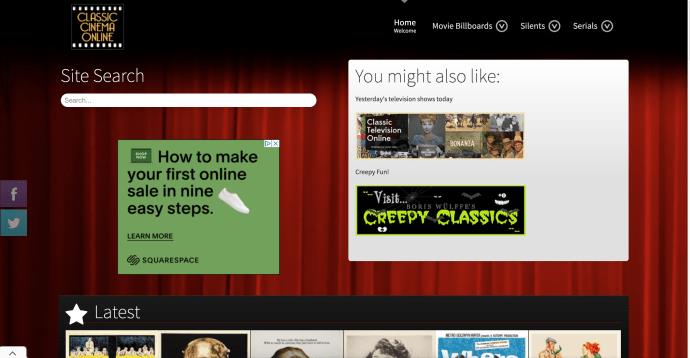
Classic Cinema Online เป็นหนึ่งในผู้ให้บริการฟรีที่ยอดเยี่ยมตลอดกาล ไม่มีภาพยนตร์ใหม่ที่นี่เนื่องจาก CCO มุ่งเน้นไปที่ภาพยนตร์คลาสสิกเก่า ๆ เท่านั้น และมีภาพยนตร์ยอดเยี่ยม (และภาพยนตร์ B-movie อีกมากมาย) บนเว็บไซต์ ตัวเลือกนี้เป็นสิ่งที่ต้องมีสำหรับแฟน ๆ ของฉากฮอลลีวูดยุคเก่า
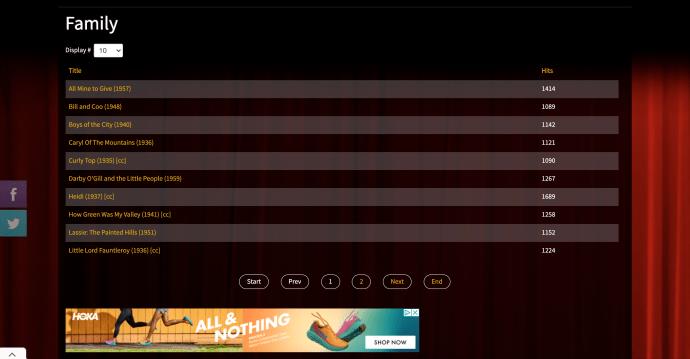
ใช้Popcornflixบน Fire TV Stick
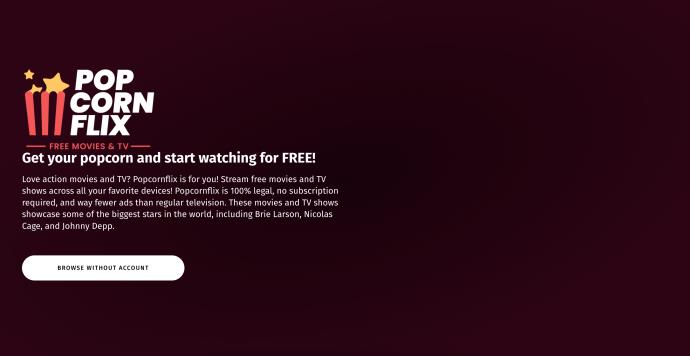
Screen Media Ventures เป็นเจ้าของ Popcornflix และมีใบอนุญาตฉายภาพยนตร์มากกว่า 1,500 เรื่อง ทุกเรื่องสตรีมฟรี พวกเขามีการผสมผสานที่ดีกับภาพยนตร์บางเรื่องที่ไม่มีใครเคยได้ยินมาก่อน แต่มีหนังคลาสสิกสองสามเรื่องและแม้แต่หนังใหม่กว่าบางเรื่อง
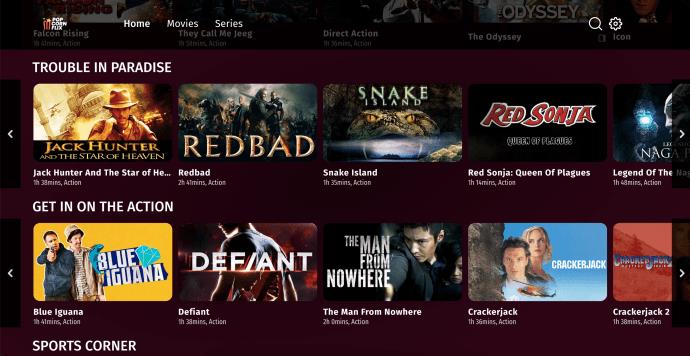
ใช้ CONtv บน Fire TV Stick
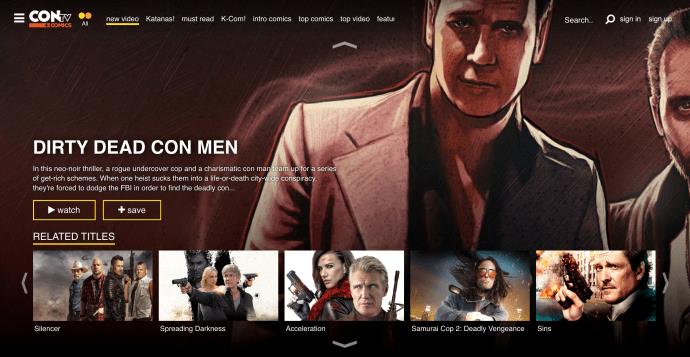
Viewster เป็นช่องสตรีมแบบอินดี้ที่มีเนื้อหาที่สร้างขึ้นโดยแฟน ๆ และเป็นอิสระมากมาย มีอนิเมชั่นและอนิเมะมากมาย ดังนั้นหากคุณเป็นแฟนของประเภทเหล่านี้ นี่เป็นเว็บไซต์ที่ควรค่าแก่การลองดู
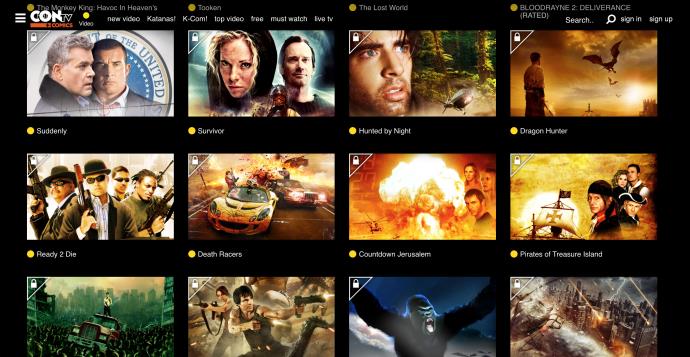
วิธีใช้ Kodi เพื่อชมภาพยนตร์ที่ดาวน์โหลดบน Amazon Fire TV Stick

หากคุณต้องการดาวน์โหลดเนื้อหา เก็บไว้ในเครือข่ายท้องถิ่นของคุณ แล้วสตรีมไปยัง Fire TV Stick ตามต้องการ Kodi คือทางออกสำหรับคุณ Kodi เป็นระบบเซิร์ฟเวอร์มีเดียที่ต้องใช้งานเล็กน้อยในการตั้งค่า แต่เมื่อใช้งานได้ มันยอดเยี่ยมมาก คุณจะต้องติดตั้ง Kodi ทั้งบน Fire TV Stick และบนคอมพิวเตอร์เครื่องใดก็ตามที่คุณตั้งค่าเป็นศูนย์สื่อ นี่คือวิธีการทำ
หากคุณทำตามคำแนะนำด้านบน คุณควรจะสามารถสตรีมภาพยนตร์ที่ดาวน์โหลดไปยัง Amazon Fire TV Stick ได้ Kodi เก่งมากในการจัดการตัวเองและควรหาแอป Kodi อื่น เชื่อมโยงไปยังแอปนั้น และสตรีมเนื้อหาโดยตรง ตัวเลือกนี้เป็นอีกวิธีหนึ่งในการเพลิดเพลินกับเนื้อหาของคุณ!
คุณต้องการอินเทอร์เน็ตที่รวดเร็วเพื่อรับสตรีมดีๆ ใช่ไหม ดูบทช่วยสอนของเราเกี่ยวกับการเพิ่มประสิทธิภาพความเร็วเครือข่ายของคุณ
ต้องการข้อมูลเพิ่มเติมเล็กน้อยเกี่ยวกับ Kodi หรือไม่? นี่คือคำแนะนำของเราในการชมภาพยนตร์บน Kodi
การเลี้ยงลูกด้วยนมแม่เพื่อดื่มน้ำมะพร้าวไม่ใช่คำถามของคุณแม่หลายคน แม้ว่าประโยชน์ของน้ำมะพร้าวจะดีมาก แต่คุณยังสามารถดื่มน้ำมะพร้าวขณะให้นมบุตรได้หรือไม่?
หลายคนเชื่อว่าการรับประทานขนุนจะส่งผลต่อทารกในครรภ์หรือการแท้งบุตร คนท้องกินขนุนดีไหม? กรณีใดที่แม่ไม่ควรกินขนุนอย่างเด็ดขาด?
เด็กก่อนเข้าเรียนชั้นประถมศึกษาปีที่ 1 จำเป็นต้องเข้าอนุบาลหรือไม่? คุณสามารถเตรียมลูกของคุณให้พร้อมสำหรับชั้นประถมศึกษาปีที่ 1 ได้ด้วยวิธีง่ายๆอะไรบ้าง?
ควรดื่มโกโก้เมื่อให้นมบุตรซึ่งเป็นเครื่องดื่มที่น่าสนใจสำหรับคุณแม่ที่ควรงดระหว่างตั้งครรภ์หรือไม่? คุณสามารถดื่มได้ แต่ในปริมาณเล็กน้อย
ในระหว่างตั้งครรภ์หญิงตั้งครรภ์ควรใส่ใจและงดรับประทานอาหารและเครื่องดื่มอย่างระมัดระวัง ดังนั้นสตรีมีครรภ์สามารถรับประทานมังคุดได้ซึ่งมีคุณค่าทางโภชนาการและประโยชน์มากมาย
หญิงตั้งครรภ์กินไข่ห่านในระหว่างตั้งครรภ์จะก่อให้เกิดประโยชน์มากมายต่อทารกในครรภ์หากคุณแม่เข้าใจคุณค่าทางโภชนาการตลอดจนวิธีรับประทานไข่ห่านที่เป็นมาตรฐาน
หญิงตั้งครรภ์สามารถกินเผือกได้หรือไม่? คำถามที่พบบ่อยเกี่ยวกับผลกระทบของเผือกต่อสุขภาพในระหว่างการตั้งครรภ์
การปิดคำบรรยายในทีวี Samsung นั้นง่ายเหมือนการเดินเล่นในสวน และคุณสามารถทำได้ในรุ่นทุกประเภท รวมถึง Smart TV และทีวีปกติ
คลอดลูกดื่มน้ำอ้อยดีหรือไม่ดี? คำตอบจากนักโภชนาการด้านล่างนี้จะช่วยให้คุณแม่รู้สึกปลอดภัยมากขึ้นเมื่อดื่มน้ำอ้อย
คำถามที่พบบ่อยเกี่ยวกับการให้อาหารลูกน้อยวัย 9 เดือน เช่น การกินรังนกและอาหารอื่น ๆ ที่จำเป็นในการเจริญเติบโตของลูกน้อย
เรียนรู้วิธีเปิดหรือปิดคำบรรยายบน Hisense Smart TV พร้อมขั้นตอนง่ายๆ เพื่อช่วยให้การรับชมของคุณเป็นไปอย่างราบรื่น
กระเทียมถือเป็นยาปฏิชีวนะตามธรรมชาติที่มีประโยชน์ รวมถึงการช่วยในการสร้างภูมิคุ้มกันและรักษาสุขภาพของแม่และทารกในครรภ์อย่างมีประสิทธิภาพ.
เรียนรู้วิธีกำจัดข้อความที่ด้านซ้ายบนขณะรับชม Netflix เพื่อให้อรรถรสในการดูหนังและซีรีส์ของคุณไม่ถูกรบกวน
บอร์ด Babys Wonder Weeks คืออะไร? Wonder Weeks จะเกิดขึ้นเมื่อใด คุณแม่ควรทำอะไรในช่วง Wonder Weeks เพื่อให้ทารกแข็งแรง
คนท้องกินหน่อไม้ได้ไหม? คำตอบนี้มีความสำคัญต่อสุขภาพของทั้งแม่และลูก การเลือกหน่อไม้ที่ถูกต้องสามารถช่วยป้องกันสารพิษที่เป็นอันตราย













